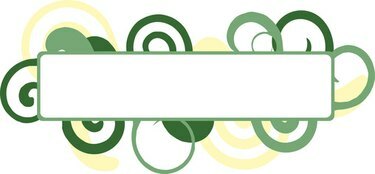
Χρησιμοποιήστε το Excel για να δημιουργήσετε ετικέτες Avery.
Μπορείτε να χρησιμοποιήσετε δεδομένα από ένα υπάρχον υπολογιστικό φύλλο για να δημιουργήσετε ετικέτες. Όταν δημιουργείτε ένα υπολογιστικό φύλλο στο Excel, τα δεδομένα ταξινομούνται σε στήλες και σειρές. Κάθε στήλη πρέπει να περιλαμβάνει μια επικεφαλίδα, η οποία θα χρησιμοποιείται ως πεδία όταν τραβάτε τις ετικέτες σας. Το πραγματικό περιεχόμενο (που εμφανίζεται στις ετικέτες σας) πρέπει να περιλαμβάνεται κάτω από κάθε επικεφαλίδα. Μπορείτε να χρησιμοποιήσετε τη συγχώνευση αλληλογραφίας για να δημιουργήσετε ετικέτες Avery και να επιλέξετε τον συγκεκριμένο αριθμό προϊόντος πριν τις εκτελέσετε.
Βήμα 1
Μεταβείτε στο διαδικτυακό κέντρο σχεδίασης και εκτύπωσης της Avery για να δημιουργήσετε τις ετικέτες σας.
Το βίντεο της ημέρας
Βήμα 2
Επιλέξτε "Ετικέτες διεύθυνσης" από την κατηγορία. Ελέγξτε τον αριθμό προϊόντος των ετικετών Avery που χρησιμοποιείτε και, στη συνέχεια, επιλέξτε έναν αντίστοιχο αριθμό από το "Εύρεση αριθμού προϊόντος ή περιγραφή" και κάντε κλικ στο "Επόμενο".
Βήμα 3
Επιλέξτε "Κενό σχέδιο" από το "Επιλογή κατηγορίας". Στη συνέχεια, κάντε κλικ στο σχέδιο στα δεξιά για να το φορτώσετε στην οθόνη σας.
Βήμα 4
Επιλέξτε "Συγχώνευση αλληλογραφίας" για την επιλογή επεξεργασίας και κάντε κλικ στο "Επόμενο".
Βήμα 5
Κάντε κλικ στο κουμπί "Αναζήτηση" για να ανακτήσετε το αρχείο υπολογιστικού φύλλου Excel που θέλετε να χρησιμοποιήσετε. Θα ανοίξει το παράθυρο "Αποστολή αρχείου".
Βήμα 6
Κάντε διπλό κλικ στο αρχείο και κάντε κλικ στο "Επόμενο". Θα εμφανιστούν τα δεδομένα Excel εντός του υπολογιστικού φύλλου.
Βήμα 7
Επιλέξτε "Χρήση της πρώτης σειράς δεδομένων ως επικεφαλίδες στηλών" και κάντε κλικ στο "Επόμενο".
Βήμα 8
Επιλέξτε "Προσθήκη πλαισίου κειμένου" από τα αριστερά για να προσθέσετε ένα πλαίσιο κειμένου στην ετικέτα σας. Στη συνέχεια, επιλέξτε το πλαίσιο κειμένου στα δεξιά. Κάντε κλικ στο κουμπί "Συγχώνευση πεδίου" (στα αριστερά). Θα εμφανιστούν τα πεδία στο υπολογιστικό φύλλο Excel.
Βήμα 9
Κάντε διπλό κλικ στο πεδίο που θέλετε να τοποθετήσετε μέσα στο πλαίσιο κειμένου.
Βήμα 10
Κάντε διπλό κλικ σε άλλο πεδίο (από τα αριστερά) που θέλετε να συμπεριλάβετε στην ετικέτα σας. Στη συνέχεια επαναλάβετε μέχρι να προστεθεί κάθε πεδίο.
Βήμα 11
Τακτοποιήστε τα πεδία στην ετικέτα σας, ώστε να φαίνονται όπως θέλετε. Για να τοποθετήσετε ένα πεδίο σε άλλη γραμμή, τοποθετήστε τον κέρσορα πριν από την αγκύλη του πεδίου και πατήστε το πλήκτρο "Enter". Για να προσθέσετε κόμμα, τοποθετήστε τον κέρσορα μετά την αγκύλη του πεδίου και εισαγάγετε το κόμμα.
Βήμα 12
Επιλέξτε "Επόμενο" όταν τελειώσετε.
Βήμα 13
Επιλέξτε να γεμίσετε τις ετικέτες σας κατά μήκος ή προς τα κάτω και κάντε κλικ στο "Επόμενο".
Βήμα 14
Επιλέξτε "Print Your Project" για να εκτυπώσετε αμέσως τις ετικέτες σας ή "Save Your Project" για να διατηρήσετε ένα αντίγραφο των συγχωνευμένων ετικετών στα αρχεία σας.
Πράγματα που θα χρειαστείτε
Ετικέτες Avery
Αρχείο Microsoft Excel
σύνδεση στο Internet




